15 skvelých šetričov obrazovky pre Windows 10
Na začiatok tohto článku o 15 skvelých šetričoch(Cool) obrazovky pre Windows 10 je zábavný fakt – pôvodne(Originally) boli šetriče obrazovky(Screensavers) navrhnuté tak, aby chránili monitor počítača pred vypálením fosforu. Ale neskôr, ako čas plynul, sme šetriče obrazovky začali používať len pre zábavu a užili sme si ich rozmanitosť a farby. Niektoré šetriče obrazovky môžu byť skutočne zábavné a pri nepretržitej práci na počítači môžu pôsobiť ako skvelé odbúravače stresu.
Ďalším dôvodom, prečo sa šetriče obrazovky používajú, je bezpečnosť(Security) , ktorú prináša. Ak sa na niekoľko minút alebo dlhšie vzdialite od počítača, automaticky sa zobrazia šetriče obrazovky, čím sa ochráni akýkoľvek citlivý obsah, ktorý sa môže nachádzať na obrazovke. Okoloidúci tak neuvidí obsah na obrazovke.
Niektoré spoločnosti tiež nastavujú podobný šetrič obrazovky na všetky svoje kancelárske počítače, aby poskytli pocit jednotnosti. Tie sú niekedy navrhnuté spoločnosťou pomocou vlastného loga. To do značnej miery hovorí o jeho profesionalite a dáva zamestnancom kancelárie aj estetický pocit.
Napriek tomu technológia napreduje míľovými krokmi a potreba šetričov obrazovky sa drasticky znížila. Táto funkcia bola odstránená z mnohých operačných systémov kvôli nástupu energeticky úsporných monitorov. Stále ich možno používať v systéme Windows 10(Windows 10) !

Je potrebné vedieť, že sťahovanie šetričov obrazovky z internetu môže predstavovať malú hrozbu vírusu pre vaše zariadenie. Ak vydavateľ nie je legitímny alebo známy, môže ísť o zlý úmysel. Preto je v poriadku stiahnuť si šetriče obrazovky Cool do (Cool)systému Windows 10(Windows 10) , ale mali by ste vedieť, že sa to musí robiť správnym spôsobom!
To je presne dôvod, prečo vám poviem o 15 skvelých šetričoch obrazovky pre váš Windows 10, na ktoré sa môžete úplne spoľahnúť. Zozbierali sme pre vás tie najlepšie!
Ako použiť šetrič obrazovky na pracovnej ploche Windows 10?(How to apply the screensaver on your Windows 10 desktop?)
Keďže šetrič obrazovky už nie je štandardne dostupný na pracovných plochách Windows , je potrebné, aby ste vedeli, ako ho vlastne nastaviť. Na hlavnej ploche kliknite pravým tlačidlom myši a prejdite na možnosť Prispôsobiť(Personalize) . Ďalej kliknite na možnosť Zamknúť(Lock) obrazovku a tam nájdete nastavenia šetriča obrazovky.
Existuje niekoľko nastavení prispôsobenia šetričov obrazovky. Môžete nastaviť časovač, aby sa zobrazili, a ďalšie funkcie navyše.
Ak si chcete stiahnuť akýkoľvek šetrič obrazovky z internetu, musíte sa tiež oboznámiť s procesom. Na šetrič obrazovky podľa vlastného výberu kliknite pravým tlačidlom myši a vyberte možnosť Inštalovať (the Install ) .
Tým sa stiahnutý súbor uloží ako „exe“ a bude mať vlastný súbor pokynov, podľa ktorých sa môžete riadiť:
Teraz, keď sme sa dôkladne oboznámili so základmi nastavenia šetriča obrazovky, jeho stiahnutia a prispôsobenia jeho vzhľadu, môžeme sa pustiť do práce.
15 skvelých šetričov obrazovky pre Windows 10
#1 FLIQLO

Tento šetrič obrazovky je dostupný pre Windows aj Mac . Je to šetrič obrazovky s motívmi tmavých hodín, ktorý vám umožní, aby váš stolný počítač/notebook vyzeral ako preklápacie hodiny. Navodzuje atmosféru a vaše zariadenie pôsobí veľmi elegantne.
Preklápacie hodiny sú čierne, s bielymi číslicami. Veľkosť hodín je veľká a budú pre vás viditeľné aj z veľkej diaľky.
Niektoré dobré funkcie predstavené Fliqlo sú, že vám umožňujú zväčšiť alebo zmenšiť veľkosť týchto super elegantných hodín. Ale väčšia veľkosť bude vyzerať oveľa lepšie, ale to je môj osobný názor!
Formát hodín môžete prepínať medzi 12 alebo 24 hodinami. Fliqlo je zadarmo na stiahnutie z jeho webovej stránky a je k dispozícii pre všetky verzie Windows 95 a novšie. Pamätajte, že je nevyhnutné, aby váš laptop alebo počítač mal zásuvný modul Adobe Flash Player .
Žiaľ, používatelia počítačov Mac si tento šetrič obrazovky užijú s ďalšími funkciami, ako je skrytie/zobrazenie pozadia alebo viacero možností zobrazenia. Dokonca aj ovládanie jasu je dostupné iba pre Mac .
Dúfajme, že aktualizujú tieto funkcie aj pre používateľov systému Windows(Windows) !
Download Now#2 ANOTHER MATRIX

Ďalší šetrič obrazovky Windows 10 má vynikajúce používateľské recenzie. Volá sa Another Matrix , špeciálne pre používateľov Windowsu(Windows) . Ak ste videli film Matrix v hlavnej úlohe s Keanu Reevesom(Keanu Reeves) , ktorý sa stal mimoriadne populárnym koncom 90. rokov, téma tohto šetriča obrazovky by vám bola známa.
Šetrič obrazovky zobrazuje digitálny dážď Matrix , zelenej farby s čierno-čiernym pozadím. To predstavuje zakódovanú aktivitu virtuálnej reality – teda Matrixu(Matrix) .
Šetrič obrazovky je možné prispôsobiť a prispôsobiť úpravou rýchlosti virtuálneho zeleného dažďa alebo pridaním slov a kódovaných správ, ktoré sa postupne dekódujú na vašom šetriči obrazovky.
Ver(Trust) mi; dodá vám skvelú chladnú sci-fi atmosféru, ktorá je výnimočne cool a stojí za to ju zažiť. Najlepšie na tom je, že Šetrič obrazovky Another matrix je úplne zadarmo a je k dispozícii na stiahnutie z ich webovej stránky.
Šetrič obrazovky nemá podporu viacerých obrazoviek a môže to byť trochu nepríjemné, pretože sa zobrazí iba na jednej obrazovke. Ale to bola jediná nevýhoda, na ktorú sa používatelia sťažovali.
Download Now#3 MODERN GLANCE

Ak ste sa venovali hre šetriča obrazovky, možno ste na svojom telefóne použili „ Lumia Glance “. Modern Glance je simulátor pôvodnej Lumia Glance a ako šetrič obrazovky funguje skvele. Najlepšie na Modern Glance je, že sa dá ľahko prispôsobiť a má obrovské množstvo funkcií.
Niektoré z týchto funkcií zahŕňajú časový limit vzhľadu(Appearance) , nepriehľadnosť pozadia, možnosť blízkeho pohľadu, zdroj pozadia a efekt pozadia (najmä pre používateľov systému Windows 10(Windows 10) ). Modern Glance stojí za pohľad, pretože je zadarmo a úžasný! Microsoft Store je tým správnym miestom na stiahnutie tohto šetriča obrazovky.
Download Now#4 ELECTRIC SHEEP

Šetrič obrazovky elektrickej ovce je k dispozícii na stiahnutie v systémoch Linux(Linux) , Windows a Mac OS(Mac OS X) X. Môžete ho použiť na svojom notebooku a počítačoch. Ale odporučím vám to len vtedy, ak máte dobrú šírku pásma a ste vždy pripojení na internet. Čas sťahovania tohto šetriča obrazovky je výrazne kratší. Môžete stlačiť F2 a sledovať priebeh sťahovania z jeho oficiálnej webovej stránky. Ak potrebujete pomoc alebo pomoc, môžete stlačiť kláves F1.
Prečítajte si tiež: (Also Read:) 5 najlepších nástrojov na sledovanie cien Amazonu z roku 2020(5 Best Amazon Price Tracker Tools of 2020)
Šetrič obrazovky je živá tapeta s počítačom generovanými obrázkami, ktoré sa oplatí vyskúšať. Ešte lepšie je, že elektrická(Electric) ovečka pomáha šetriť batériu.
Download Now#5 DROPCLOCK 3
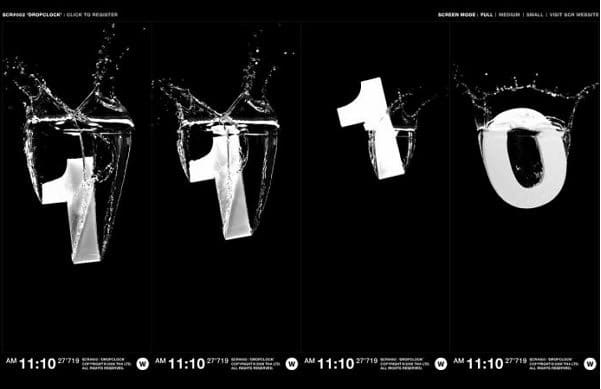
Toto je osobný favorit. Rozhranie šetriča obrazovky Dropclock 3 je ohromujúce. Je to taký čudne pokojný šetrič obrazovky Windows , ktorý vyjadruje čas. Nie sú to len tak hocijaké bežné hodiny alebo digitálne hodinky.
Dropclock 3 má úžasné efekty s pomalým pohybom a vodné helvétske(Helvetic) číslice na vašom šetriči obrazovky. Čas je vyjadrený helvétskymi(Helvetic) číslami padajúcimi do vodnej hladiny so správnymi 3D vizuálnymi efektmi s vysokým rozlíšením, vďaka ktorým šetrič obrazovky vyzerá skutočne a atraktívne.
Ak ste ho nastavili na veľkom premietanom počítači, pocítite, ako pôsobivo pôsobí na každého, kto sa naň pozrie.
Relaxačný Dropclock 3 je k dispozícii na stiahnutie zadarmo.
Download Now#6 DOG LICKING SCREEN

Milovníci psov sú najlepší druh ľudí, ktorí existujú, a preto si zaslúžia tie najlepšie šetriče obrazovky pre psov, aby sa usmievali! Šetrič obrazovky na lízanie psa je úplne najsladší a obsahuje roztomilého mopslíka, ktorý je odhodlaný lízať po celej obrazovke.
Zdá sa, že tento mops je prilepený na druhej strane obrazovky vášho počítača a naďalej špiní vašu obrazovku zvnútra, takže je zahmlená a mokrá. Vďaka tomu sa na chvíľu budete cítiť ako majiteľ domáceho maznáčika. Je smutné, že šetrič obrazovky neobsahuje žiadne zvukové efekty, čo môže byť pre niektorých používateľov dobré. Šetrič obrazovky Pes(Dog) lízavý je dostupný iba pre používateľov systému Windows(Windows) a nie pre používateľov Apple .
Download Now#7 3D PIPES

Ak ste technicky zdatný jedinec z konca 90. alebo 2000-tych rokov, šetrič obrazovky 3D Pipes by ste určite poznali. (D Pipes)Ide o klasiku, pokiaľ ide o počítače so systémom Windows(Windows) . Tento 3D animovaný šetrič obrazovky bol predvoleným šetričom obrazovky pre niektoré modely späť v čase.
Teraz je to ešte lepšie, pretože tieto 3D potrubia majú k dispozícii aj prispôsobenia! Na paneli nastavení šetriča obrazovky môžete zmeniť štýl potrubí alebo typ spoja, ktorý majú. Vráti vás v čase a zaručene vás bude baviť!
Toto je bezplatný šetrič obrazovky dostupný na stiahnutie online.
Download Now#8 Astronomy Picture of the day
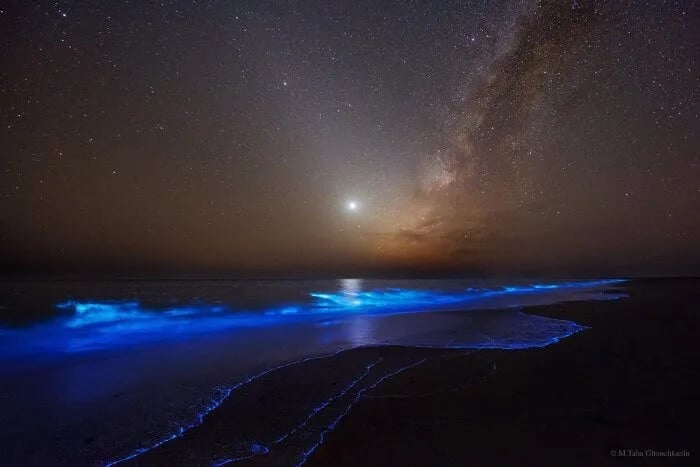
Šetriče obrazovky s kvalitným obsahom sú zriedkavé. Milovníci astronómie(Astronomy) a galaxií sú pre vás tí praví, ak sa zdá, že hľadáte nádherné fotografie galaxií, ktoré by ozdobili obrazovky vášho počítača/notebooku.
Dôvod, prečo hovorím vysoko o kvalitnom obsahu, ktorý vám (Day)Astronomický obrázok(Astronomy Picture) dňa ponúka ohromujúce obrázky vo vysokom rozlíšení z oficiálnej galérie webovej stránky NASA. Tieto zábery sú mimoriadne fascinujúce a obsahujú krátke vysvetlenia astronómov spolu s univerzálnymi obrázkami.
Tento šetrič obrazovky je tiež k dispozícii zadarmo online!
Download Now#9 HUBBLE

Alternatívou k vyššie uvedenému šetriču obrazovky – astronomickému(Astronomy) obrázku dňa je tento super skvelý šetrič obrazovky s vesmírnou tematikou – Hubbleov teleskop(Hubble) . Rovnako ako Matrix , aj Hubbleov teleskop(Hubble) je inšpirovaný dokumentárnym filmom z roku 2010, v ktorom hrá Leorando Di Caprio , Hubble 3D . Bol to IMAX film s niekoľkými skvelými vizuálnymi efektmi, čo diváci široko ocenili.
Šetrič obrazovky obsahuje obrázky nasnímané z Hubbleovho vesmírneho teleskopu(Space Telescope) , ktorý bol tiež zobrazený vo filme.
Hubble je zadarmo na stiahnutie do vášho počítača/notebooku so systémom Windows a Mac . Vo vašom zariadení zaberie až 4,14 MB miesta.
Download Now#10 3D MAZE

Rovnako ako 3D Pipes, aj toto je opäť šetrič obrazovky, ktorý vás zavedie na cestu s pamäťou a na cestu so systémom Windows(Windows) . Myšlienka, ktorá stojí za touto tapetou bludiska, je výnimočne inovatívna.
Je to pohľad z prvej osoby na skutočné bludisko s najpodivnejšou animáciou a tvarmi, ktoré sa vznášajú sem a tam. Tapeta tohto šetriča obrazovky sa dá zmeniť v nastaveniach, ale úprimne povedané, nič neprekoná klasickú tapetu 3D bludiska.
3D bludisko je k dispozícii na stiahnutie zadarmo.
Download Now#11 HELIOS

Také pekné, že sa zdá nereálne vidieť tieto farebné bubliny na obrazovke. Čiernočierne pozadie šetriča obrazovky Helios a jasné neónové fialové bubliny dodajú vašej obrazovke toľko potrebný jas.
Bubliny reagujú a odrážajú sa od seba, takže je tak zábavné tam dokonca sedieť a sledovať, ako sa to všetko deje pred vami. Je to tak pekné a atmosféra je magická.
Helios je dobre vyvinutý šetrič obrazovky a prichádza s niekoľkými dobrými možnosťami prispôsobenia, ako je zmena počtu bublín na obrazovke, limit snímok a dokonca aj rozmazanie pohybu. Používatelia ohodnotili Helios mimoriadne dobre a to všetko je zadarmo!
Download Now#12 BRIBLO

Lego hračky boli vrcholom väčšiny našich detských dní. Dokonca aj klasickú videohru Tetris , ktorú väčšina z nás hrala v raných dobách. Tento šetrič obrazovky je vedľajším produktom dvoch - Lego a Tetris , aby nám priniesol radosť z oboch. Tento šetrič obrazovky nie je len 3D snímkou, ale funguje aj ako nenáročná videohra.
Zhora padajú farebné bloky na čiernu obrazovku na zelenú plošinu a vytvárajú tak budovu Lego . Keď je spustený šetrič obrazovky, môžete použiť klávesy so šípkami, medzerník a Enter na určenie miesta, kam má blok pristáť.
Môžete sa pokúsiť umiestniť čo najviac blokov na plošinu a vytvoriť zábavnú hru z tohto jednoduchého šetriča obrazovky.
Briblo zabralo 4,5 MB miesta na vašom notebooku/počítači so systémom Windows(Windows) a je zadarmo!
Download Now#13 PLANE 9

Vizuálny dojem, ktorý vo vás grafika Plane 9 zanechá, je obrovský. Na rozdiel od väčšiny ostatných šetričov obrazovky, ktoré ste mohli použiť, tento je viac než len jeden vizuál. Má preddefinovanú kolekciu scén s takmer 250 vizuálmi, takže už nikdy nebude šetrič obrazovky monotónny.
Ide o viacúčelový vizualizér, ktorý sa dá použiť nielen ako šetrič obrazovky. Funguje ako samostatné okno, Oculus rift alebo dokonca VR Visualizer . Plane 9 je tak pokročilý, že je citlivý na zvuk a reaguje na čokoľvek, čo počúvate z akéhokoľvek zdroja zvuku.
Softvér je bez reklám a podporuje Windows 7/10/8/8.1 , 32 a 64 bitov. Poskytuje tiež podporu viacerých monitorov, čo môže byť veľkým požehnaním.
Softvér Plane 9(Plane 9) si môžete stiahnuť zadarmo! All-in-one, na čo čakáte?
Download Now#14 NORTHERN LIGHTS

Krásne(Beautiful) polárne svetlá, vďaka ktorým bude váš šetrič obrazovky vyzerať ako svet! The Northern Lights vám prináša vysokokvalitné fotografie nebeského vesmíru nádherných svetiel na nočnej oblohe s jedinečnou paletou farieb ako ružová, zelená, fialová.
Zdrojom týchto obrázkov je Nórsky turistický(Tourism) úrad. Preto si môžete byť istí autentickou krásou, ktorú budete svedkami zakaždým, keď sa na obrazovke objaví tento šetrič obrazovky.
Šetrič obrazovky zaberie až 17,87 MB na vašom notebooku/počítači so systémom Windows alebo Mac a je zadarmo.(Mac)
Download Now#15 JAPAN SPRING

Šetriče obrazovky s prírodnou tematikou môžu byť občas pastvou pre oči. Pre najlepší zážitok je však potrebné vybrať tie dobré. Šetrič obrazovky Japan Springs je jedným z najlepších, ktorý si môžete zadarmo stiahnuť z internetu.
Národný symbol(National Symbol) Japonska - hora Fuji(Japan- Mount Fuji) je známa svojou malebnou krásou. Pre Japoncov je to štandard krásy. Elegancia a symetria tejto takmer dokonalej scenérie môže zdobiť vašu obrazovku so šetričom obrazovky Japan Spring .
Fotografia je úchvatná a rozveselí vás! Môžete si dokonca pozrieť scénu z vrcholu hory Fuji(Mount Fuji) , dokonca aj pobrežia a ostrovy.
Veľkosť súboru je 12,6 MB a inštalácia nezaberie veľa času.
Odporúčané: (Recommended:) Which Song Is Playing? Find The Name Of That Song!
Tento šetrič obrazovky je k dispozícii pre Windows 95 a vyššie. Je to zadarmo a má pôsobivú kvalitu obrazu. Určite stojí za priestor, ktorý zaberá na vašom počítači/ notebooku so Windows Computer/Používatelia ho hodnotili ako krásny a úžasný.
Tým sme sa dostali na koniec 15 najlepších (Coolest) šetričov obrazovky(Screensavers) dostupných pre Windows 10 . Všetky sú bezplatné a poskytnú vám fantastický používateľský zážitok. Aj keď sú všetky dostupné pre Windows 10 , niektoré šetriče obrazovky sú vhodné aj pre iné verzie Windows(Windows) , Linux a Mac OS . Dúfame, že to bolo užitočné.
Malé upozornenie, aby ste sa uistili, že stiahnutý šetrič obrazovky je bezpečný na stiahnutie a tiež si pred tým skontrolujte systémové požiadavky.
Download NowV sekcii komentárov nižšie môžete spomenúť všetky šetriče obrazovky, ktoré sa vám páčili a o ktorých sa tu nehovorí.
Related posts
Ako zistiť značku a model procesora na notebooku so systémom Windows 10
Uveďte samostatne tlačiarne používajúce rovnaký ovládač tlačiarne v systéme Windows 10
Obnoviť tento počítač: Obnovte výrobné nastavenia systému Windows bez straty súborov
Ako otvárať súbory .URL pomocou ľubovoľného prehliadača v systéme Windows 10
Ako nájsť adresu IP smerovača v systéme Windows 10 - vyhľadávanie adresy IP
Ako vygenerovať históriu WiFi alebo správu WLAN v systéme Windows 10
8 najlepších bezplatných programov na správu súborov pre Windows 10
Požiadavky na RAM pre Windows 10 a Windows 7 – koľko pamäte potrebujete?
6 najlepších aplikácií na úpravu fotografií pre Windows 10?
10 spôsobov, ako vyriešiť problémy s pádom Minecraftu v systéme Windows 10
Ako previesť OBJ na FBX pomocou programu Paint 3D v systéme Windows 10.
8 Tipy správcu úloh systému Windows 10
9 spôsobov, ako opraviť nefunkčnosť aplikácie Netflix v systéme Windows 10
Ako nainštalovať alebo odinštalovať OneDrive v systéme Windows 10
Nedarí sa vám odstrániť sieťový adaptér v systéme Windows 10?
Ako vytvoriť minimalistickú pracovnú plochu v systéme Windows 10
Synchronizácia viacerých účtov na Disku Google v systéme Windows 10
Ako nastaviť, aby sa všetky okná otvárali maximalizované alebo na celú obrazovku v systéme Windows 10
Čo je WaasMedic Agent Exe v systéme Windows 10?
Pridajte alebo odstráňte kartu ReadyBoost vo vlastnostiach disku v systéme Windows 10
